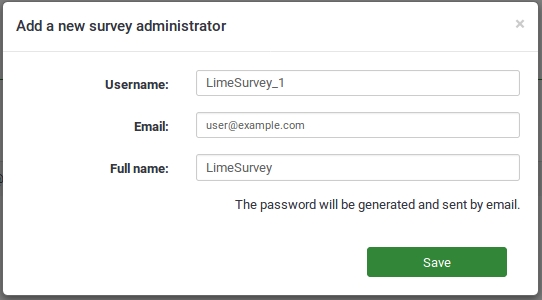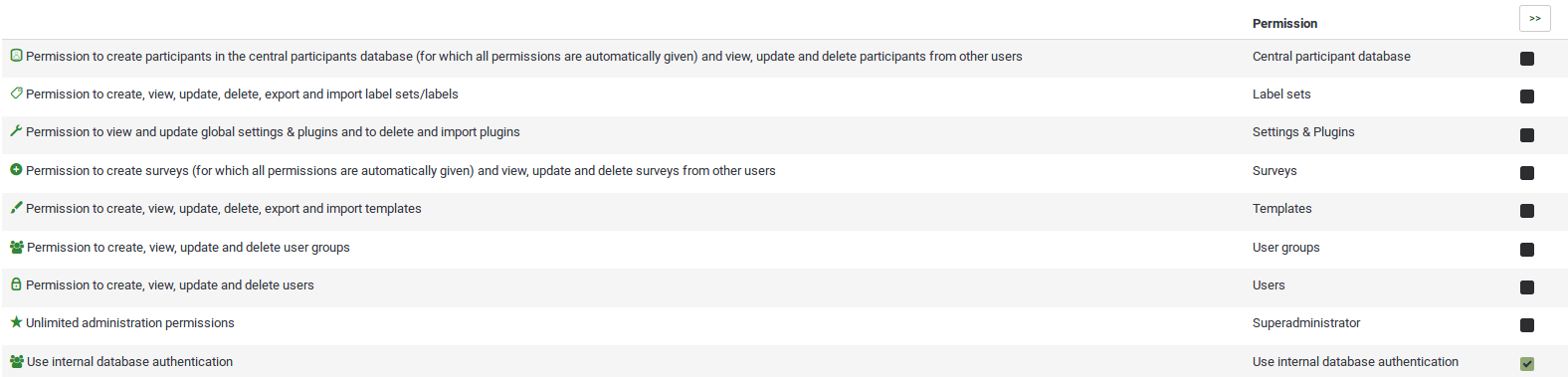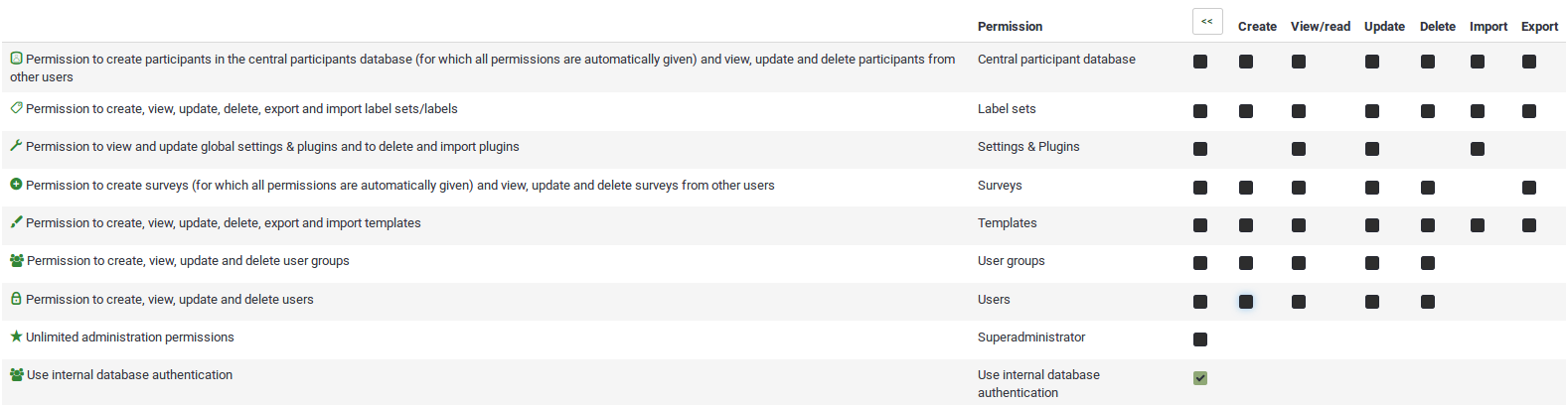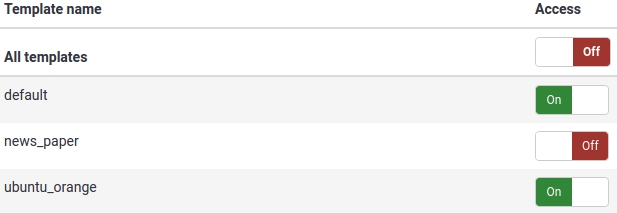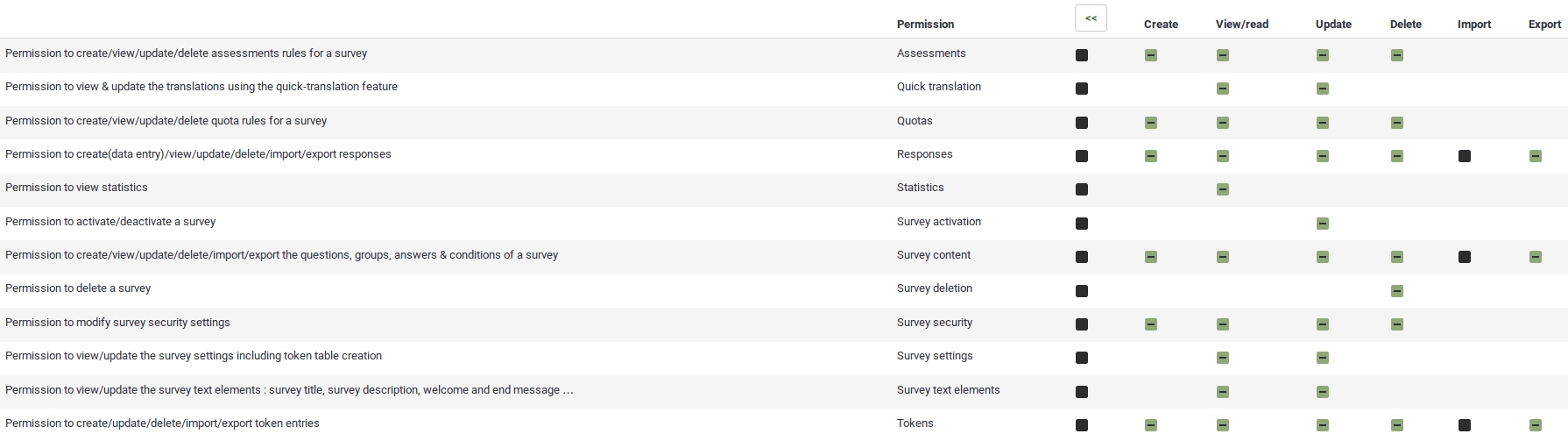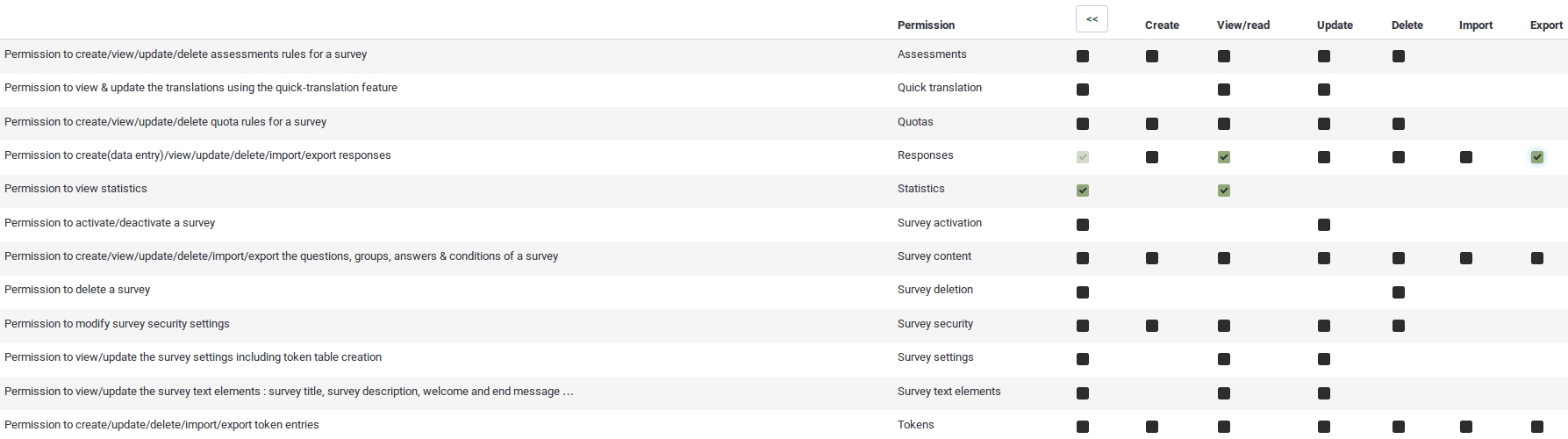Gebruikersbeheer
From LimeSurvey Manual
Gebruikersbeheer
Aanmaken van gebruikers
To create a new user open the user management ("Configuration" -> "Manage survey administrators")ː
File:LimeSurveyBenuzerVerwaltung.jpg
- Vul de gewenste gebruikersnaam in, in het eerste veld van Nieuwe gebruiker.
- Vul in het veld ernaast het e-mailadres in. Als je de gebruiker geen bevestiging wilt sturen, moet je hier je eigen adres invoeren. Na bevestiging kun je het adres van de gebruiker invullen.
- LimeSurvey stuurt altijd een bevestiging per e-mail. Dit adres wordt ook gebruikt als contactadres voor enquêtes die door deze gebruiker aangemaakt worden.
- Vul de volledige naam van de gebruiker in het derde veld van Nieuwe gebruiker. Dit is de volledige naam die getoond wordt bij de contactpersoon.
- Klik op de knop Gebruiker toevoegen.
De gebruiker is nu aangemaakt. Daarna zul je de rechten willen instellen, daarover later meer.
Wijzigen van gebruikers
Gebruik het pen-symbool om een gebruiker te wijzigen.
Daarna kun je e-mailadres, naam en wachtwoord wijzigen. Om de wijziging(en) op te slaan klik op Bewaar.
Verwijderen van gebruikers
Gebruik het verwijder-icoon in dezelfde regel om een gebruiker te verwijderen, en bevestig de verwijdering met OK.
Globale rechten
Globale rechten gelden voor iedereen en voor alle enquêtes. Gebruik Enquête rechten om de rechten voor een specifieke enquête in te stellen.
Globale rechten van een gebruiker instellen
Klik op het slot-symbool om de rechten van een gebruiker in te stellen.
Het systeem gebruikt CRUD (Create, read, update en delete) net als de enquête-instellingen. Controleer de eerste invoer en de hele regel, je kunt minder of meerdere rechten voor elk systeem instellen.
You can now add or remove the following rights.
- Hoofdbeheerder: geeft de gebruiker alle rechten binnen LimeSurvey. Alleen in te stellen door de gebruiker genaamd admin. Bedenk: dit is erg gevaarlijk, en je moet dus voorzichtig zijn om dit recht toe te kennen.
- 'Enquête: geeft de gebruiker het recht om een enquête te maken, te activeren en de deactiveren.
- Configuratie: geeft de gebruiker rechten om de data te controleren, een dump te maken van de SQL-database en de PHP info in te zien.
- Settings & Plugins: With this right a user can check data integrity, save the SQL database to an sql file and view the php info in the global settings. This allow too to manage all plugins.
- Gebruikers: geeft de gebruiker het recht om gebruikers aan te maken, te wijzigen, te verwijderen en maximaal zijn eigen rechten te geven. Andere rechten kunnen alleen door een Hoofdbeheerder ingesteld worden.
- "'Gebruikersgroepen"'
- Templates: It allows the user to use all design templates and edit all non standard templates. A person with this right should have sufficient knowledge in terms of HTML/php, Javascript and CSS. If a user not familar with this things should use a specific design template it would be better to give him only acccess to read permission. Each template can have specific permission.
- Label sets: This right grants rights regarding label sets (create, update , use (view/read) and delete). The label sets don't have specific righth.
- Participant panel: see Central participants database
Sjabloonrechten van een gebruiker instellen
Met deze rechten kun je bepalen welke sjablonen een gebruiker kan kiezen bij het aanmaken of wijzigen van een enquête. Zo kun je voorkomen dat ongeschikte sjablonen toch gebruikt worden.
Als je een specifiek sjabloon hebt voor een bepaalde groep gebruikers of klanten kun je hier de rechten dusdanig inperken dat ze alleen deze kunnen kiezen.
To set/edit the template permissions for a user simply click the pen-and-lock symbol for design templates
You can now select the design templates this user can select. After you finished your selection/deselection just hit Save in the upper right corner:
De belangrijkste functies om rechten op te baseren staan onder het gedeelte Functies in dit artikel.
Rechten instellen voor een enquête
De volgende rechten gelden alleen voor een enquête. Gebruik Globale rechten om de rechten over het hele systeem in te stellen.
Om deze rechten in te kunnen stellen moet er een gebruiker aanwezig zijn. Maak deze dus eerst aan om de enquêterechten toe te passen. Het is niet nodig dat de gebruiker ook globale rechten heeft.
Gebruikersrechten voor een enquête instellen
Selecteer eerst Enquête Rechten onder Eigenschappen in de toolbar.
Kies daarna de gebruiker waarvoor je de rechten wilt instellen en klik op Voeg gebruiker toe.
Nadat je op Stel enquête rechten in hebt geklikt, verschijnt de matrix met rechten voor de enquête en de gebruiker.
In deze matrix kun je de rechten instellen voor de verschillende functies en onderdelen. Om rechten in te stellen klik je op de betreffende checkbox. De checkbox in de eerste kolom zet of wist alle rechten in die rij.
De andere kolommen bevatten de rechten voor deze gebruiker voor de onderdelen en functies.
After you finished editing the survey permissions click Save or Save and close in the upper right corner.
De belangrijkste functies om rechten op te baseren staan onder het gedeelte Functies in dit artikel.
Functies
In dit gedeelte gaan we in op het gebruik per functie, en de rechten die daarmee samenhangen.
Een persoon met beheerdersrechten toevoegen
- Login als admin
- Maak een nieuw gebruikersaccount aan
- Stel de rechten voor deze gebruiker in op Hoofdbeheerder
- Stel optioneel de sjabloonrechten in
- Stel optioneel de enquêterechten in
Een persoon die enquêtes wil houden
- Login als admin, of een gebruiker met Hoofdbeheerder-rechten
- Maak een nieuw gebruikersaccount aan
- Stel de rechten voor deze gebruiken op Maak een enquête aan
- Stel de rechten in op de sjablonen die de gebruiker mag gebruiken
- Stel optioneel de enquêterechten in (een eigenaar van een enquête heeft automatisch alle rechten)
De eigenaar van een enquête heeft een ander persoon nodig om zijn enquête te wijzigen
- Login als admin, of een gebruiker met Hoofdbeheerder-rechten
- Maak een nieuw gebruikersaccount aan
- Stel geen globale rechten voor deze gebruiker
- Stel geen sjabloonrechten in
- Stel de enquêterechten in op wat de gebruiker (niet) mag doen.
Een persoon moet resultaten in kunnen zien en ze exporteren
- Login als admin, of een gebruiker met Hoofdbeheerder-rechten
- Maak een nieuw gebruikersaccount aan
- Stel geen als rechten in
- Stel geen als sjabloonrechten in
- Stel de enquêterechten in op: Responses: bekijk/lees en exporteer, Statistieken: bekijk /lees
Dit verplaatsen zodra het beter opgeschreven is:
Er zijn verschillende groepen mensen die toegang hebben tot LimeSurvey. Echter, er is maar een groep gebruikers gedefinieerd in de code en de documentatie, daarom hieronder een overzicht van de verschillende groepen, zodat de terminologie wat beter te begrijpen is.
| Class | Description |
|---|---|
| Installation Administrator | Those people who create login user accounts to allow others to create, edit, activate and/or view surveys and their results. Often can be given access to edit the templates, labelsets and other key features independent of any particular survey stored. |
| Survey Administrator | A person with a login account that is given some management access to a particular survey. Each survey can have its own set of users with specific rights to manipulate the survey. These rights can be as broad as to activate a survey and possibly edit its question base. They can be as minimum as simply able to review the results to date. |
| Participant | Those people who simply respond or participate in taking a survey. They may or may not have token access. They do not need a login account to the administrative interface and thus are not termed users. |
| Installer | A special class of person who has access to the MySQL (or similar) database server and possibly the command line interface of the computers operating system in order to install and configure the survey software. This person is asked to setup the initial SuperAdmin user account from which other user login accounts can be created. |
| Developer | An very special class of person who has access to the source code and can manipulate it to change the programs behavior. Generally only done with versions of the survey that are not available for live, active surveys. |
Wegwerpwachtwoorden gebruiken
Sinds versie 1.81 kan een gebruiker het beheerpaneel opstarten en een wegwerpwachtwoord gebruiken. Hiervoor is de kolom 'one_time_pw' in de gebruikerstabel beschikbaar.
Om deze toegangsmethode te gebruiken moet er een instelling gewijzigd worden ($use_one_time_passwords = true;) in config.php.
De URL moet de volgende waarden bevatten:
- user: de gebruikersnaam die gebruikt wordt om in te loggen op LimeSurvey. Deze moet bestaan!
- onepass: het wachtwoord dat opgeslagen ligt in de gebruikerstabel
Een geldige URL voor een login met een wegwerpwachtwoord ziet er zo uit...
... in versie 1.81 tot 1.92:
...in versie 2.0 en later:
Aandachtspunten:
- De functie voor wegwerpwachtwoorden moet aangezet worden via "$use_one_time_passwords = true;" (in 1.92), of "use_one_time_passwords => true" (in 2.0 in config section) in config.php.
- De gebruikersnaam moet bestaan in de gebruikerstabel
- Het wegwerpwachtwoord is opgeslagen als MD5 hash in de kolom one_time_pw van tabel users
- Het opgestuurde wachtwoord wordt als MD5-hash vergeleken met het opgeslagen wachtwoord
- Na de login wordt het wachtwoord verwijderd. De gebruiker kan dus maar een keer het wegwerpwachtwoord gebruiken.